Nếu bạn đang sử dụng quảng cáo Facebook, có một công cụ chính mà bạn nên bắt đầu sử dụng ngay để tận dụng tối đa ngân sách quảng cáo xã hội của mình: pixel Facebook.
Nếu bạn đang sử dụng quảng cáo Facebook – hoặc bạn dự định sử dụng chúng trong tương lai — có một công cụ chính mà bạn nên bắt đầu sử dụng ngay lập tức. Facebook Pixel sẽ giúp bạn tận dụng tối đa ngân sách quảng cáo xã hội của mình. Đây là mọi thứ bạn cần biết về cách nó hoạt động.
Pixel Facebook là gì?
Pixel Facebook là mã mà bạn đặt trên trang web của mình. Nó thu thập dữ liệu giúp bạn theo dõi chuyển đổi từ quảng cáo Facebook , tối ưu hóa quảng cáo, xây dựng đối tượng được nhắm mục tiêu cho các quảng cáo trong tương lai và tiếp thị lại cho những người đã thực hiện một số loại hành động trên trang web của bạn.

Nó hoạt động bằng cách đặt và kích hoạt cookie để theo dõi người dùng khi họ tương tác với trang web và quảng cáo Facebook của bạn.
Đã từng có một vài loại pixel khác nhau: pixel chuyển đổi Facebook và pixel đối tượng tùy chỉnh của Facebook. Facebook đã ngừng sử dụng pixel theo dõi chuyển đổi vào năm 2017. Nếu bạn đang sử dụng pixel chuyển đổi của Facebook, bạn sẽ cần phải chuyển sang. Bạn có thể tìm hiểu cách làm như vậy trong bài viết trợ giúp kinh doanh trên Facebook này . Nếu bạn đang sử dụng pixel đối tượng tùy chỉnh cũ, các hướng dẫn này giải thích cách nâng cấp lên pixel hiện tại.
Tại sao bạn cần thiết lập Pixel Facebook
Pixel Facebook cung cấp thông tin quan trọng mà bạn có thể sử dụng để tạo quảng cáo Facebook tốt hơn và nhắm mục tiêu quảng cáo của bạn tốt hơn. Dữ liệu pixel theo dõi Facebook giúp đảm bảo quảng cáo của bạn được nhìn thấy bởi những người có nhiều khả năng thực hiện hành động mong muốn của bạn nhất. Điều này cho phép bạn cải thiện tỷ lệ chuyển đổi quảng cáo Facebook của mình và nhận được ROI tốt hơn.
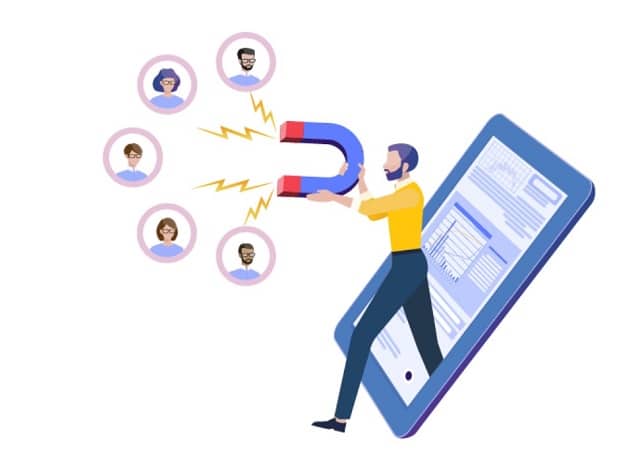
Ngay cả khi bạn chưa sử dụng quảng cáo Facebook, bạn nên cài đặt pixel Facebook ngay bây giờ. Nó sẽ bắt đầu thu thập dữ liệu ngay lập tức để bạn không phải bắt đầu lại từ đầu khi bạn đã sẵn sàng tạo quảng cáo Facebook đầu tiên của mình.
Bạn có thể sử dụng pixel Facebook như thế nào? Đây chỉ là một số cách pixel có thể giúp cải thiện kết quả tiếp thị trên Facebook của bạn .
Sử dụng theo dõi chuyển đổi Facebook
Pixel Facebook cho phép bạn xem cách mọi người tương tác với trang web của bạn sau khi xem quảng cáo Facebook của bạn.
Bạn thậm chí có thể theo dõi khách hàng trên các thiết bị của họ. Điều này cho phép bạn xem liệu mọi người có xu hướng xem quảng cáo của bạn trên thiết bị di động nhưng chuyển sang máy tính để bàn trước khi mua hay không. Hoặc, có thể là theo cách khác. Thông tin này có thể giúp bạn tinh chỉnh chiến lược quảng cáo và tính lợi tức đầu tư.
Sử dụng nhắm mục tiêu lại Facebook
Dữ liệu pixel nhắm mục tiêu lại Facebook và quảng cáo động cho phép bạn hiển thị quảng cáo được nhắm mục tiêu cho những người đã truy cập trang web của bạn. Bạn có thể chọn để có được thực sự chi tiết ở đây. Ví dụ: bạn có thể hiển thị cho mọi người một quảng cáo về sản phẩm chính xác mà họ đã bỏ trong giỏ hàng hoặc được thêm vào danh sách yêu thích trên trang web của bạn.
Tạo đối tượng trông giống nhau
Facebook có thể sử dụng dữ liệu nhắm mục tiêu của mình để giúp bạn xây dựng đối tượng giống người xem gồm những người có lượt thích, sở thích và nhân khẩu học tương tự với những người đã tương tác với trang web của bạn. Điều này có thể giúp mở rộng cơ sở khách hàng tiềm năng của bạn.
Tối ưu hóa quảng cáo Facebook cho chuyển đổi
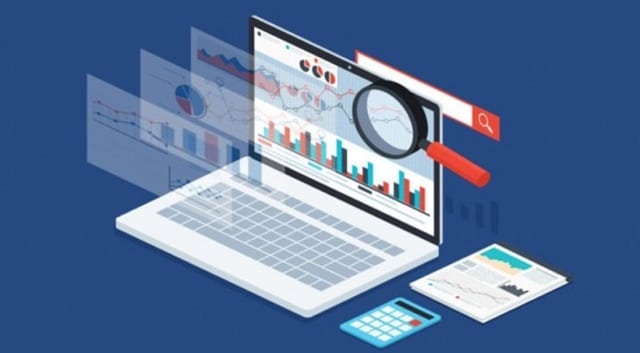
Bạn có thể sử dụng dữ liệu pixel theo dõi Facebook để tối ưu hóa quảng cáo Facebook cho các sự kiện chuyển đổi cụ thể trên trang web của mình. Nếu không có pixel, chuyển đổi duy nhất bạn có thể tối ưu hóa là các nhấp chuột vào liên kết. Với pixel, bạn có thể tối ưu hóa cho các chuyển đổi phù hợp hơn với mục tiêu kinh doanh, như mua hàng và đăng ký.
Tối ưu hóa quảng cáo Facebook để có giá trị
Khi Facebook thu thập dữ liệu về những người mua từ trang web của bạn và số tiền họ chi tiêu, nó có thể giúp tối ưu hóa đối tượng quảng cáo của bạn dựa trên giá trị. Điều đó có nghĩa là nó sẽ tự động hiển thị quảng cáo của bạn cho những người có nhiều khả năng mua hàng có giá trị cao nhất.
Có được quyền truy cập vào các công cụ và chỉ số quảng cáo Facebook khác
Bạn muốn sử dụng chiến dịch chuyển đổi web, đối tượng tùy chỉnh từ trang web của mình hoặc quảng cáo động? Bạn chỉ có thể làm như vậy nếu đã cài đặt Facebook pixel. Bạn cũng cần pixel để theo dõi các số liệu như giá mỗi khách hàng tiềm năng hoặc giá mỗi chuyển đổi.
Cách sử dụng pixel Facebook
Bạn có thể sử dụng pixel Facebook để thu thập dữ liệu về hai loại sự kiện khác nhau.
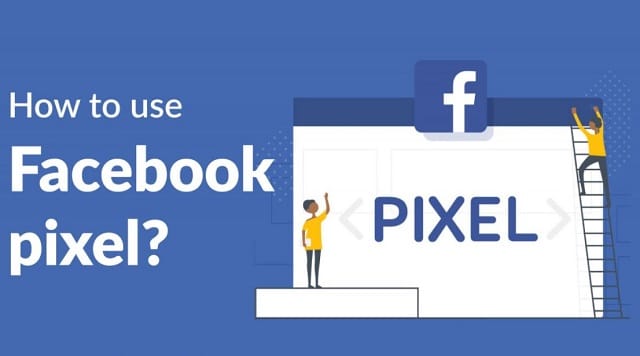
- Facebook đã xác định trước một tập hợp gồm 17 sự kiện tiêu chuẩn.
- Bạn có thể tự thiết lập các sự kiện tùy chỉnh.
“Sự kiện” chỉ đơn giản là một hành động cụ thể mà khách truy cập thực hiện trên trang web của bạn, chẳng hạn như mua hàng.
Sự kiện tiêu chuẩn Pixel Facebook

17 sự kiện Pixel Facebook tiêu chuẩn mà bạn có thể chỉ cần sao chép và dán mã sự kiện Facebook tiêu chuẩn là:
- Mua hàng : Ai đó hoàn tất giao dịch mua hàng trên trang web của bạn.
- Khách hàng tiềm năng : Ai đó đăng ký dùng thử hoặc tự nhận mình là khách hàng tiềm năng trên trang web của bạn.
- Hoàn tất đăng ký : Ai đó hoàn thành biểu mẫu đăng ký trên trang web của bạn, chẳng hạn như biểu mẫu đăng ký.
- Thêm thông tin thanh toán : Ai đó nhập thông tin thanh toán của họ trong quá trình mua hàng trên trang web của bạn.
- Thêm vào giỏ hàng : Ai đó thêm sản phẩm vào giỏ hàng của họ trên trang web của bạn.
- Thêm vào danh sách yêu thích : Ai đó thêm một sản phẩm vào danh sách yêu thích trên trang web của bạn.
- Bắt đầu thanh toán : Ai đó bắt đầu quá trình thanh toán để mua thứ gì đó từ trang web của bạn.
- Tìm kiếm : Ai đó sử dụng chức năng tìm kiếm để tìm kiếm thứ gì đó trên trang web của bạn.
- Xem nội dung : Ai đó đến một trang cụ thể trên trang web của bạn.
- Liên hệ : Ai đó liên hệ với doanh nghiệp của bạn.
- Tùy chỉnh sản phẩm : Một người nào đó chọn một phiên bản cụ thể của sản phẩm, chẳng hạn như chọn một màu nhất định.
- Đóng góp : Có người làm cho một đóng góp cho lý do của bạn.
- Tìm vị trí : Ai đó tìm kiếm vị trí thực tế của doanh nghiệp bạn.
- Lên lịch : Ai đó đặt lịch hẹn tại doanh nghiệp của bạn.
- Bắt đầu dùng thử : Ai đó đăng ký dùng thử miễn phí sản phẩm của bạn.
- Gửi đơn đăng ký : Ai đó đăng ký sản phẩm, dịch vụ hoặc chương trình của bạn, chẳng hạn như thẻ tín dụng.
- Đăng ký : Ai đó đăng ký một sản phẩm hoặc dịch vụ trả phí.
Bạn cũng có thể thêm nhiều chi tiết hơn vào các sự kiện tiêu chuẩn bằng cách sử dụng các bit mã bổ sung được gọi là tham số. Những điều này cho phép bạn tùy chỉnh các sự kiện tiêu chuẩn dựa trên:
- Giá trị của một sự kiện chuyển đổi là bao nhiêu
- Tiền tệ
- Loại nội dung hoặc ID
- Nội dung giỏ
Ví dụ: bạn có thể sử dụng theo dõi pixel Facebook để ghi lại lượt xem của một danh mục cụ thể trên trang web của mình, thay vì theo dõi tất cả lượt xem. Có lẽ bạn muốn tách chủ sở hữu chó khỏi chủ sở hữu mèo dựa trên phần nào trên trang web cung cấp vật nuôi của bạn mà họ đã xem.
Sự kiện tùy chỉnh Pixel Facebook
Bạn có thể sử dụng các sự kiện tùy chỉnh thay cho các sự kiện tiêu chuẩn hoặc để thu thập nhiều thông tin chi tiết hơn các sự kiện tiêu chuẩn pixel Facebook có thể cung cấp.
Sự kiện tùy chỉnh sử dụng các quy tắc URL dựa trên các URL hoặc từ khóa URL cụ thể.
Bạn có thể tìm hiểu thêm về chuyển đổi tùy chỉnh trong bài viết trợ giúp này của Facebook .
Cách tạo Pixel Facebook và thêm nó vào trang web của bạn
Bây giờ bạn đã biết mình có thể theo dõi những gì và tại sao bạn muốn làm như vậy, đã đến lúc tạo pixel và đưa nó vào hoạt động trên trang web của bạn.
Bước 1: Tạo pixel của bạn
- Từ Trình quản lý sự kiện trên Facebook của bạn , nhấp vào biểu tượng bánh hamburger (≡) ở phía trên cùng và chọn Điểm ảnh.
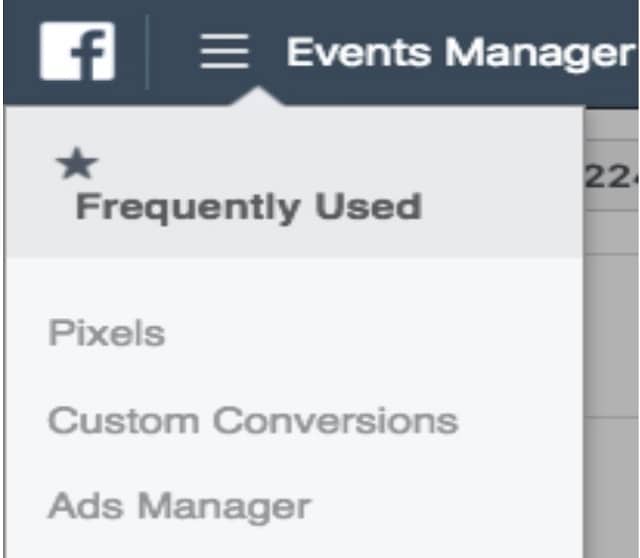
Tạo pixel của bạn - Nhấp vào nút Tạo Pixel màu xanh lục.
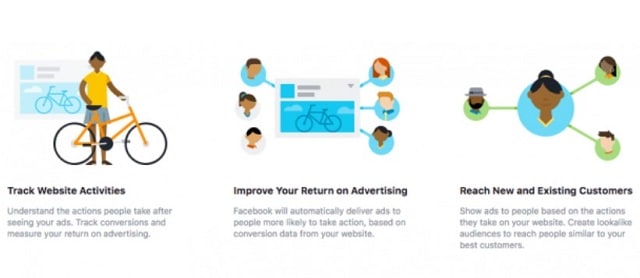
Nhấp vào nút Tạo Pixel màu xanh lục - Đặt tên cho pixel của bạn, nhập URL trang web của bạn và nhấp vào Tạo.
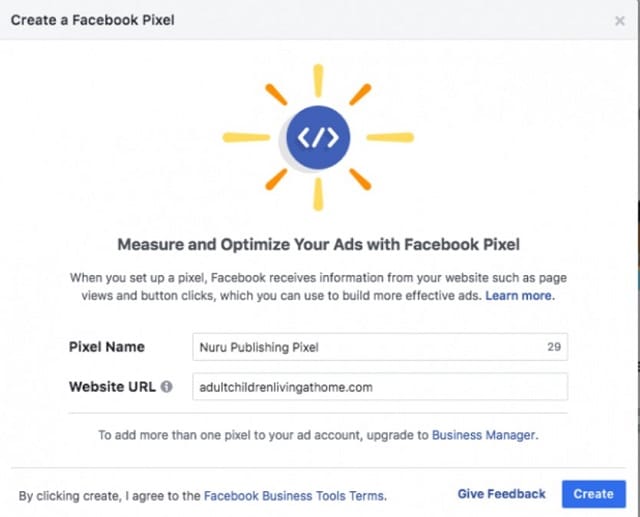
Đặt tên cho pixel của bạn, nhập URL trang web của bạn và nhấp vào tạo
Khi chọn tên pixel, hãy nhớ rằng với Trình quản lý sự kiện, bạn chỉ nhận được một pixel cho mỗi tài khoản quảng cáo. Tên phải đại diện cho doanh nghiệp của bạn, thay vì một chiến dịch cụ thể. Nếu bạn muốn sử dụng nhiều pixel cho mỗi tài khoản quảng cáo, bạn có thể làm như vậy bằng cách sử dụng Trình quản lý doanh nghiệp của Facebook .
Bước 2: Thêm mã pixel vào trang web của bạn
Để đưa pixel vào hoạt động thu thập thông tin trên trang web của bạn, bây giờ bạn cần cài đặt một số mã trên các trang web của mình. Có một số cách để thực hiện việc này tùy thuộc vào nền tảng trang web bạn sử dụng.
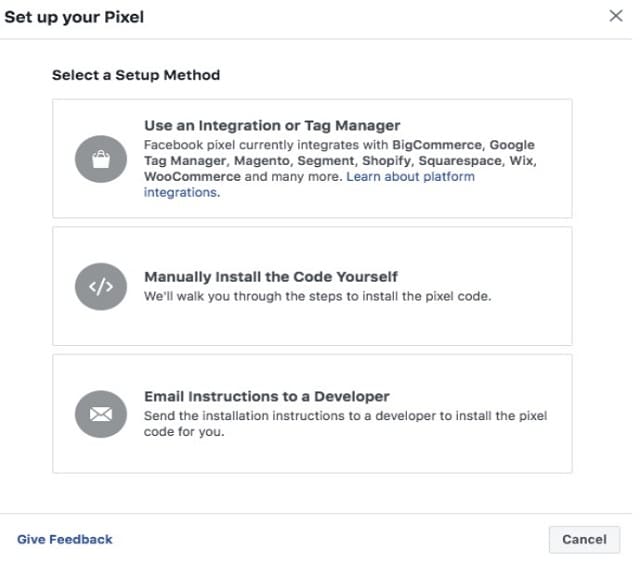
- Nếu bạn sử dụng nền tảng thương mại điện tử như Squarespace hoặc trình quản lý thẻ như Trình quản lý thẻ của Google, bạn có thể cài đặt pixel của mình mà không cần phải chỉnh sửa trực tiếp mã trang web của mình. Bài viết Trợ giúp của Facebook này mô tả cách cài đặt pixel của bạn nếu bạn đã sử dụng một trong các công cụ của bên thứ ba đó.
- Nếu bạn làm việc với nhà phát triển hoặc người khác có thể giúp bạn chỉnh sửa mã trang web của mình, hãy nhấp vào Gửi hướng dẫn qua email cho nhà phát triển để gửi cho nhà phát triển của bạn mọi thứ họ cần để cài đặt pixel.
- Nếu cả hai tùy chọn trên đều không áp dụng, bạn cần phải chèn mã pixel trực tiếp vào các trang web của mình. Đó là những gì chúng tôi sẽ hướng dẫn bạn trong phần này.
- Nhấp vào Tự cài đặt mã theo cách thủ công .
- Sao chép và dán mã pixel vào mã tiêu đề của trang web của bạn. Tức là, hãy đăng nó sau thẻ <head> nhưng trước thẻ </head>. Bạn cần dán nó vào từng trang hoặc vào mẫu của mình nếu bạn đang sử dụng.
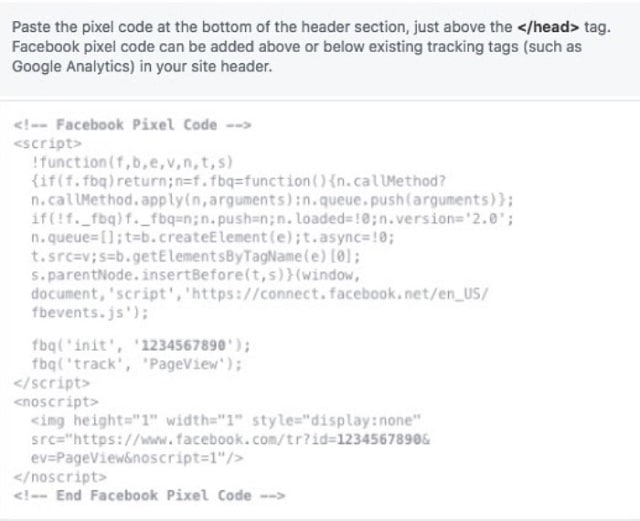
Sao chép và dán mã pixel vào mã tiêu đề của trang web - Chọn có sử dụng kết hợp nâng cao tự động hay không. Tùy chọn này khớp dữ liệu khách hàng đã băm từ trang web của bạn với hồ sơ Facebook. Điều này cho phép bạn có thể theo dõi chuyển đổi chính xác hơn và tạo đối tượng tùy chỉnh lớn hơn.
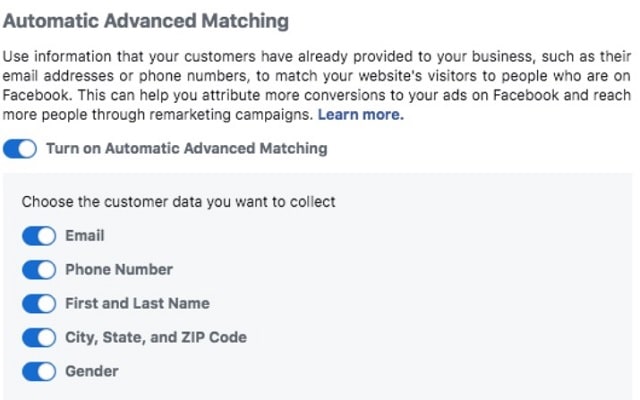
Chọn có sử dụng kết hợp nâng cao tự động hay không - Kiểm tra xem bạn đã cài đặt mã chính xác hay chưa bằng cách nhập URL trang web của bạn và nhấp vào Gửi lưu lượng truy cập thử nghiệm.
- Phần thưởng : Tải xuống hướng dẫn miễn phí chỉ cho bạn cách tiết kiệm thời gian và tiền bạc cho các quảng cáo trên Facebook của bạn. Tìm hiểu cách tiếp cận đúng khách hàng, giảm giá mỗi nhấp chuột của bạn và hơn thế nữa.
Khi pixel Facebook của bạn đang theo dõi hoạt động, hãy nhấp vào Tiếp tục .

Bước 3: Theo dõi các sự kiện phù hợp cho doanh nghiệp của bạn
Chọn sự kiện tiêu chuẩn nào trong số 17 sự kiện tiêu chuẩn mà bạn muốn theo dõi bằng cách sử dụng các nút chuyển đổi . Đối với mỗi sự kiện, bạn cần chọn theo dõi khi tải trang hoặc theo dõi hành động nội tuyến.
- Theo dõi sự kiện khi tải trang : Sử dụng tính năng này để theo dõi các hành động liên quan đến việc chuyển đến một trang mới, chẳng hạn như hoàn tất mua hàng hoặc trang đăng ký thành công.
- Theo dõi sự kiện trên hành động nội tuyến : Sử dụng tính năng này để theo dõi các hành động trong một trang, chẳng hạn như nhấp vào nút “thêm vào giỏ hàng” không mở ra trang mới.
Bạn cũng có thể đặt thông số cho một số sự kiện. Ví dụ: có thể bạn muốn theo dõi cụ thể các giao dịch mua trên một giá trị đô la đã đặt.
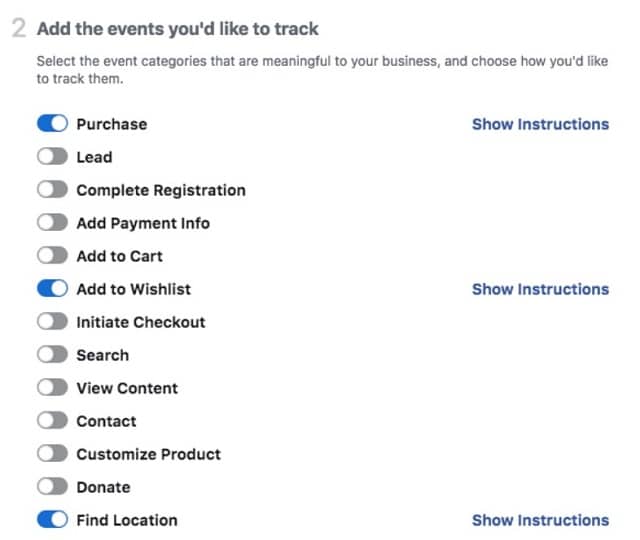
Nếu bạn muốn sử dụng các sự kiện tùy chỉnh pixel Facebook, hãy chuyển đến Trình quản lý sự kiện trên Facebook của bạn. Chọn Chuyển đổi tùy chỉnh từ menu trên cùng bên trái. Sau đó, nhấp vào Tạo chuyển đổi tùy chỉnh để xác định sự kiện chuyển đổi tùy chỉnh của bạn bằng cách sử dụng các quy tắc URL.![]()
Bước 4: Xác nhận Pixel Facebook của bạn đang hoạt động
Bạn đã thử nghiệm cài đặt Facebook Pixel của mình bằng cách gửi lưu lượng truy cập thử nghiệm. Nhưng trước khi bắt đầu dựa vào dữ liệu từ pixel Facebook của mình, bạn nên xác nhận rằng nó cũng đang theo dõi chính xác.
- Thêm tiện ích Facebook Pixel Helper vào trình duyệt Google Chrome của bạn. (Nó chỉ khả dụng cho Chrome, vì vậy nếu bạn sử dụng một trình duyệt khác, bạn sẽ cần cài đặt Chrome để sử dụng Pixel Helper.)
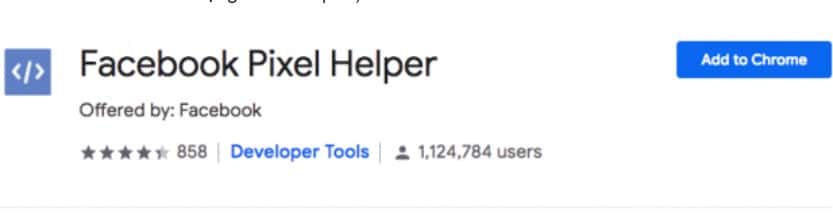
Facebook Pixel Helper - Truy cập trang mà bạn đã cài đặt pixel Facebook. Nếu tiện ích mở rộng tìm thấy pixel, biểu tượng </> tiện ích mở rộng sẽ chuyển sang màu xanh lam và cửa sổ bật lên sẽ cho biết số lượng pixel mà nó tìm thấy trên trang. Cửa sổ bật lên cũng sẽ cho bạn biết liệu pixel của bạn có hoạt động bình thường hay không. Nếu không, nó sẽ cung cấp thông tin lỗi để bạn có thể sửa chữa.
Bước 5: Thêm thông báo pixel vào trang web của bạn
Để tuân thủ các điều khoản của Facebook (và trong một số trường hợp là luật), bạn cần đảm bảo khách truy cập vào trang web của bạn biết bạn đang thu thập dữ liệu của họ.
Điều đó có nghĩa là bạn cần cung cấp thông báo rõ ràng rằng bạn đang sử dụng pixel Facebook và thông tin của họ có thể được thu thập thông qua cookie hoặc các phương pháp khác. Bạn cũng cần cho người dùng biết cách họ có thể chọn không thu thập dữ liệu của họ.
Để biết tất cả thông tin chi tiết, hãy chuyển đến Điều khoản của Công cụ Kinh doanh của Facebook và cuộn xuống điểm 3: Các Điều khoản Đặc biệt liên quan đến việc Sử dụng Pixel Facebook và SDK. Hoặc, xem hướng dẫn chấp thuận cookie của Facebook cho các trang web và ứng dụng .
Cookie Facebook Pixel
Vào tháng 10 năm 2018, Facebook đã thay đổi cách sử dụng cookie để theo dõi dữ liệu pixel Facebook. Giờ đây, các nhà quảng cáo có thể sử dụng cookie của bên thứ nhất cũng như cookie của bên thứ ba. Trừ khi bạn muốn chọn không sử dụng cookie của bên thứ nhất, bạn không cần phải làm bất cứ điều gì vì thay đổi này.
Nó có nghĩa là gì? Về cơ bản, thay đổi này cho phép các nhà quảng cáo tiếp tục theo dõi dữ liệu trên Safari và Firefox. Cả hai trình duyệt này đều đặt giới hạn cho cookie của bên thứ ba.
Tại sao bạn muốn chọn không tham gia? Các nhà quảng cáo trong các lĩnh vực có luật bảo mật rộng rãi — như tài chính và y tế — có thể cần chọn không tham gia vì lý do tuân thủ.
Xem tất cả thông tin chi tiết trong bài viết trợ giúp về Doanh nghiệp của Facebook này .
Một số ví dụ đã thành công với Pixel Facebook
Hãy xem một số nghiên cứu điển hình về cách sử dụng pixel Facebook.
AdEspresso sử dụng Pixel Facebook để kiểm tra loại tối ưu hóa chiến dịch
AdEspresso đã chạy một thử nghiệm để kiểm tra bốn loại tối ưu hóa chiến dịch thường được sử dụng nhất:
- Chuyển đổi
- Liên kết nhấp chuột
- Hôn ước
- Chạm tới
Mục tiêu của họ là tìm hiểu xem các loại tối ưu hóa khác nhau này tác động như thế nào đến các chỉ số chính như giá mỗi nhấp chuột và giá mỗi khách hàng tiềm năng.
Họ nhận thấy rằng chi phí cho mỗi khách hàng tiềm năng cao hơn ba lần đối với tối ưu hóa nhấp chuột vào liên kết so với tối ưu hóa chuyển đổi. Hãy nhớ rằng: bạn chỉ có thể sử dụng tối ưu hóa chuyển đổi nếu bạn đã cài đặt pixel Facebook.
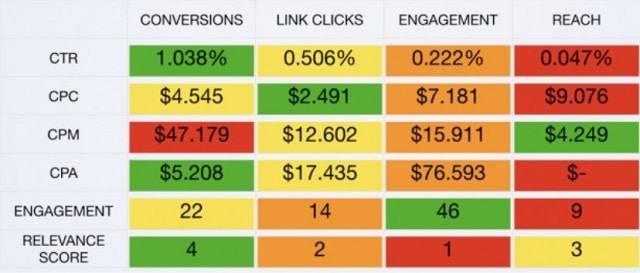
Bạn có thể tìm hiểu thêm về chi tiết của thử nghiệm AdEspresso trong bài đăng này trên blog của họ .
Brava Fabrics sử dụng Pixel Facebook và quảng cáo động để tăng ROI
Thương hiệu Brava Fabrics của Tây Ban Nha đã sử dụng dữ liệu pixel nhắm mục tiêu lại của Facebook để phân phát quảng cáo trình chiếu động cho những người đã truy cập trang web của họ hoặc đã tương tác với quảng cáo trước đó.
Các quảng cáo động được tạo bằng dữ liệu pixel Facebook có ROI cao hơn 30% so với các quảng cáo trước đó.
Wolford sử dụng Facebook Pixel để kiểm tra hai đối tượng
Thương hiệu đồ lót Wolford đã sử dụng pixel Facebook để kiểm tra hai đối tượng có ngoại hình khác nhau dựa trên đối tượng tùy chỉnh từ các chiến dịch quảng cáo trên Facebook trước đây. Cả hai khán giả đều bao gồm phụ nữ từ 24 tuổi trở lên sống ở Thụy Sĩ, Áo và Đức.
Một đối tượng ưa nhìn dựa trên những khách hàng trước đây: những phụ nữ đã mua hai hoặc nhiều mặt hàng từ Wolford trong 90 ngày qua. Cái khác dựa trên sở thích.
Aaron Fox , chuyên gia mua lại trực tuyến của Wolford cho biết: “Nghiên cứu chuyển đổi đã giúp chúng tôi hiểu cách chúng tôi có thể sử dụng Facebook như một nền tảng quảng cáo chính .
Nhìn chung, toàn bộ chiến dịch đã chứng kiến lợi tức chi tiêu quảng cáo lớn hơn hai lần so với các chiến dịch trước đó.
Revolve sử dụng Facebook PIxel để tạo ra các đối tượng có giá trị cao
Đối với một chiến dịch quảng cáo trên Facebook gần đây, thương hiệu thời trang Revolve đã sử dụng dữ liệu pixel của Facebook để tạo ra đối tượng giống người xem dựa trên những khách hàng có doanh thu cao nhất.
Chiến dịch đã chứng kiến lợi tức chi tiêu quảng cáo cao hơn 28 phần trăm và giá mỗi chuyển đổi thấp hơn 20 phần trăm.
Ryan Pabelona, Revolve’s, cho biết: “Với những khán giả có ngoại hình dựa trên giá trị của Facebook mà chúng tôi có thể tạo ra từ lưu lượng truy cập web của mình [sử dụng pixel Facebook] giám đốc tiếp thị hiệu suất.
Để biết thêm ví dụ về các công ty sử dụng pixel Facebook một cách hiệu quả, hãy xem bài viết của chúng tôi với năm cách đáng ngạc nhiên để tối ưu hóa quảng cáo Facebook của bạn .
Nguồn tham khảo: https://blog.hootsuite.com/facebook-pixel/
